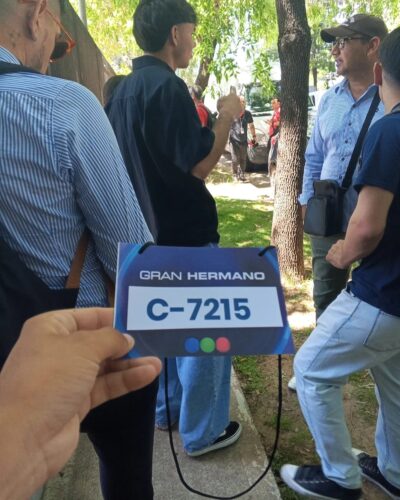Ante el repunte de la inseguridad en algunas naciones, muchos usuarios que salen de eventos sociales han optado por compartir su localización a familiares y amigos como una medida de precaución para que ellos puedan monitorear el traslado y saber que llegaron seguros a su punto de destino.
Y aunque existen varias maneras de compartir información de ubicación, muchos propietarios de iPhone no saben que desde hace poco sus dispositivos cuentan con una interesante función llamada ‘Check in’, la cual sigue el viaje realizado y notifica al contacto si el móvil no avanza durante un período prolongado, o si su propietario no llega a su destino a tiempo. Mientras que si todo va bien, notifica automáticamente al teléfono de la persona escogida.
La herramienta en español también es conocida como ‘Reporte’ y está disponible para todas aquellas personas que tengan uno de los móviles desarrollados por Apple que estén actualizados con la versión más reciente del sistema operativo iOS 17.
‘Reporte’: Cómo utilizar la función secreta para avisar que se llegó bien

Antes de empezar es importante aclarar que para hacer uso de esta opción no es necesario descargar ninguna aplicación adicional, lo único que se requiere es:
- Abrir la app Mensajes en el iPhone.
- Tocar en la parte superior de la pantalla y agregar un destinatario, también se puede elegir una conversación existente.
- Tocar el botón ‘Apps’ y hacer clic en ‘Más’.
- Hacer clic la opción ‘Reporte’ y pulsar en ‘Editar’.
- Seleccionar entre las dos opciones disponibles.
- ‘Cuando llegue’ es una opción que especifica el destino, medio de transporte y agrega tiempo adicional si se requiere. En este caso, monitorea el viaje y avisa al contacto de confianza si el iPhone no se desplaza por un periodo de tiempo prolongado, o si no llega a su destino como se esperaba.
- ‘Tras un temporizador’ es una opción que especifica un periodo de tiempo para emitir un reporte dentro de este rango en caso de no finalizar la sesión. Una opción ideal para cuando se concreta un encuentro con una persona que no se conoce.
- Para finalizar el proceso tocar el botón ‘Enviar’.
Es importante resaltar que si el iPhone no llega al destino, si no se cancela la sesión de Reporte o no se responde a las indicaciones, los detalles del viaje del iPhone se enviarán al contacto elegido. Asimismo, si el dispositivo se apaga, es probable que el destinatario reciba una notificación retrasada o anticipada.
Cómo seleccionar los detalles a compartir
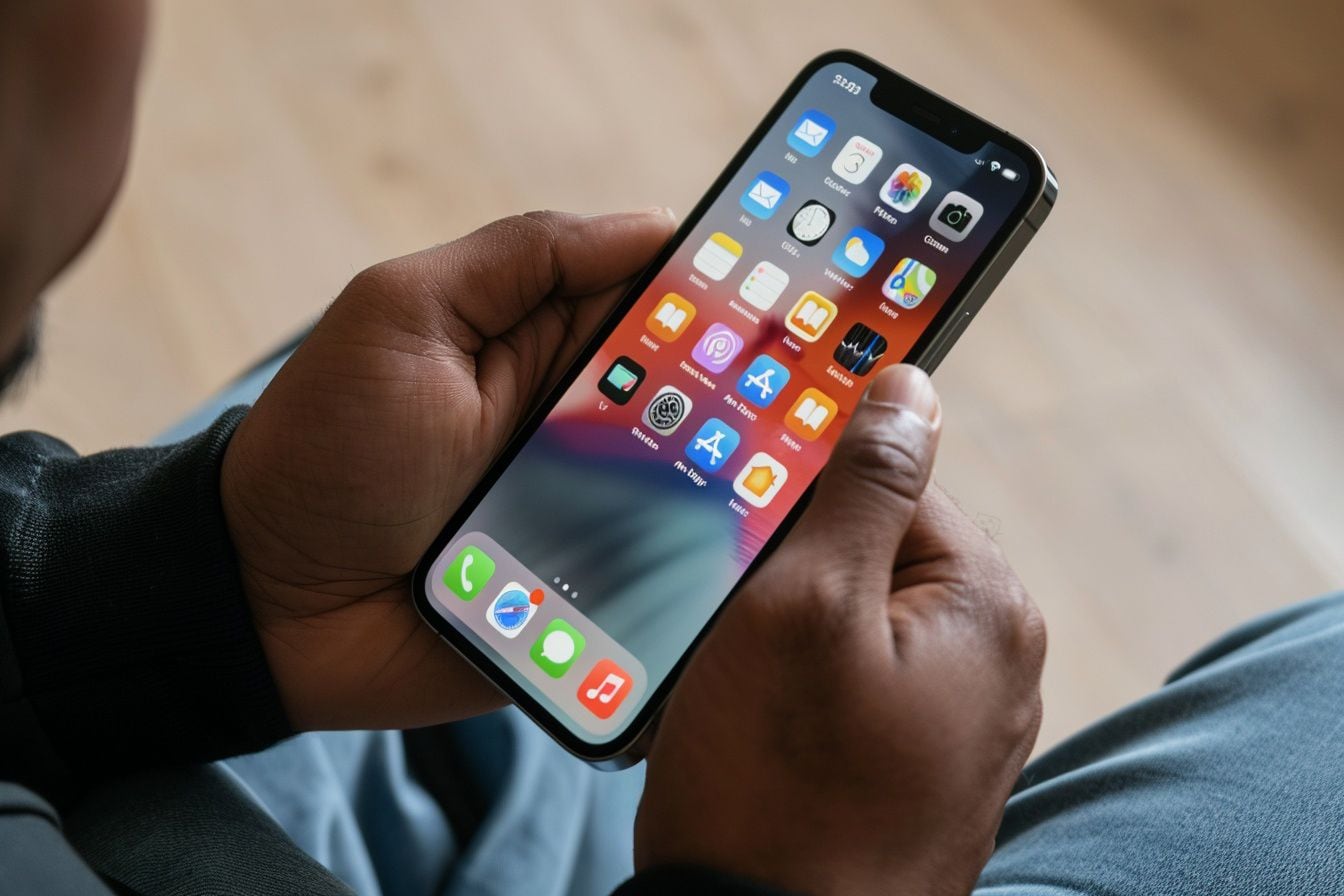
Para modificar los detalles que se comparten durante una sesión de ‘Reporte’, es necesario:
- Abrir Configuración y seleccionar la opción Mensajes.
- Navegar hacia abajo y tocar ‘Datos para Reporte’.
- Elegir entre las dos opciones con los datos a compartir.
- La opción ‘Limitados’ que comparte la ubicación actual, además de la intensidad de la señal de red y los detalles de la batería del iPhone y Apple Watch.
- La opción ‘Completos’ comparte ubicación actual, señal de red y detalles de la batería, junto con la ruta recorrida y la última vez se desbloqueó el iPhone.
Cómo agregar tiempo a una sesión de Reporte

En caso de que se requiera más tiempo para un traslado, es posible agregarlo a la sesión de Reporte, para ello se requiere:
- Acceder a la app Mensajes en el iPhone.
- Abrir la conversación en donde se envió la sesión de ‘Reporte’.
- En el mensaje tocar ‘Detalles’ y seleccionar ‘Más tiempo’.
Cancelar una sesión de Reporte

Tras completar el traslado o querer terminar la sesión por cualquier motivo, es posible cancelarla con los siguientes pasos:
- Abrir la app Mensajes en el iPhone.
- Acceder a la conversación en donde se envió la sesión de Reporte.
- En el mensaje tocar en ‘Detalles’, seleccionar ‘Cancelar sesión de Reporte’ y confirmar la acción.